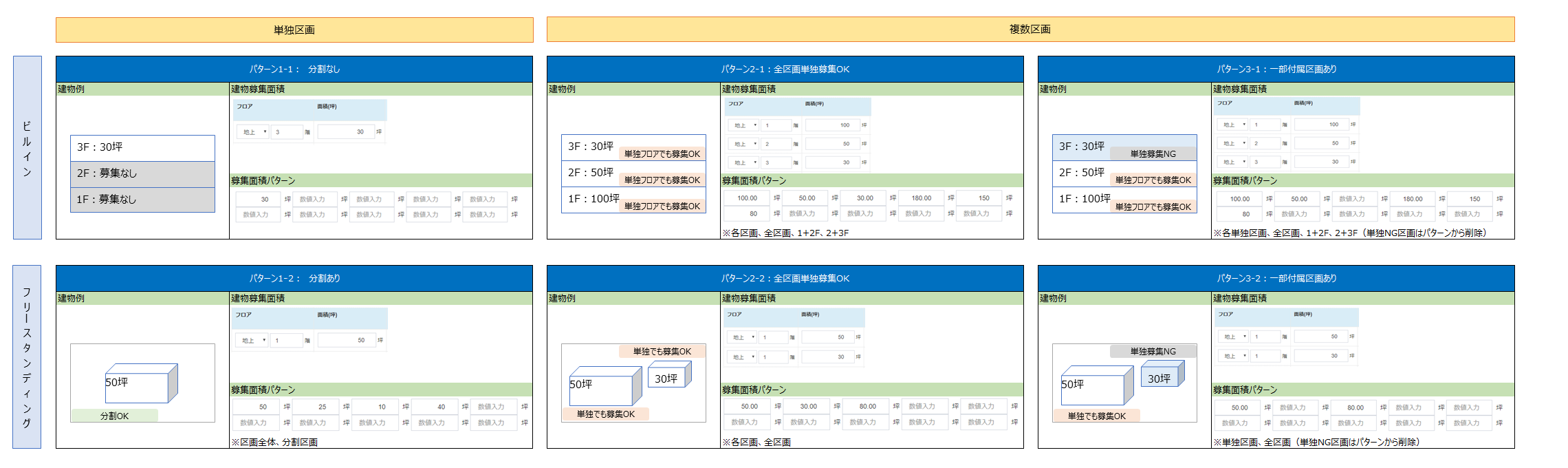よくあるご質問
1.一般【F/R会員】
各種お知らせについて
画面右上ベルマークよりご案内いたします。
未読がある場合、ベルマーク上に未読件数を表示しますので、ご確認ください。
物件情報/募集に関するお知らせについて
画面右上のメールマークよりご案内いたします。
未読がある場合、メールマーク上に未読件数を表示しますので、ご確認ください。お知らせの内容は以下になります。
新着物件:オファー到着のお知らせ
募集情報:募集に関するお知らせ
ワークフロー:確認依頼等、貴社にてご確認をいただく必要があるお知らせ
反響:募集物件に関する反響到着のお知らせ
メニューの表示方法について
会員種別ごとに以下の機能のご利用が可能です。
F:「物件」「募集」「反響」
R:「希望条件」「オファー物件」
これらの機能は、会員種別ごとの利用可能機能の範囲において、メニュー管理にて表示の有無を決定することが可能です。
メニュー管理は画面右上に表示されているユーザー名をクリックし、「メニュー管理」から設定してください。
ユーザー情報の確認・変更をしたい
●ご自身の情報を確認・変更したい場合
画面右上に表示されているユーザー名をクリックし、「ログインユーザー情報」より登録情報をご確認いただけます。
登録内容を編集されましたら【保存】ボタンを押して更新内容を保存してください。
なお、一般ユーザーの方はメールアドレスの変更、担当屋号の変更、担当者の変更・引継ぎ処理ができません。
変更を行いたい場合は、管理ユーザーにご依頼ください。
管理ユーザーの確認方法については管理ユーザーを確認したいからご確認ください。
●他ユーザーを確認・変更したい場合
画面右上に表示されているユーザー名をクリックし、「ユーザー管理」より登録情報をご確認いただけます。
確認したいユーザーの【詳細】ボタンをクリックし、登録内容を編集されましたら【保存】ボタンを押して更新内容を保存してください。
なお、担当者変更については、以下該当の案内をご確認ください。
・希望条件・物件の担当を一括で変更したい
・希望条件・物件の担当を個別に変更したい
※「ユーザー管理」からの操作は管理ユーザーの方のみ可能です。一般ユーザーの方は管理ユーザーにご依頼ください。
管理ユーザーの確認方法については管理ユーザーを確認したいからご確認ください。
企業情報の確認・変更をしたい
画面右上に表示されているユーザー名をクリックし、「会社情報」よりご確認いただけます。
登録情報に変更がある場合は各項目のボタンよりそれぞれご変更ください(内容によっては変更申請となります)。
※情報変更は管理ユーザーの方のみ可能です。一般ユーザーの方は管理ユーザーにご依頼ください。管理ユーザーの確認方法については管理ユーザーを確認したいからご確認ください。
管理ユーザーについて
本サイトのサービスに関する各種手続きを行う管理責任者として、管理ユーザーを1名以上設定いただいております。
管理ユーザーは企業情報の修正、屋号の追加申請、ユーザーの追加等を行えます。
また、管理ユーザーは担当屋号に関わりなく、全ての物件・希望条件等の登録内容を閲覧できます。
一般ユーザーの方が当該情報の変更を行いたい場合は、管理ユーザーにご依頼ください。
【F会員】
管理ユーザーは上記に加え、請求金額の確認や請求通知の受け取りが可能です。
請求情報が必要なユーザーは管理ユーザーにご設定いただきますようお願いいたします。
設定方法については管理ユーザーを変更したいをご参照ください。
管理ユーザーを確認したい
画面右上に表示されているユーザー名をクリックし、「会社情報」の管理者情報欄をご確認ください。
管理ユーザーを変更したい
※本操作は管理ユーザーの方のみ可能です。一般ユーザーの方は管理ユーザーにご依頼ください。管理ユーザーの確認方法については管理ユーザーを確認したいからご確認ください。
画面右上に表示されているユーザー名をクリックし、「ユーザー管理」より変更できます。
新しく管理ユーザーに設定したいユーザー情報ページの「このユーザーを管理者に設定する」にチェックを入れてください。
管理ユーザーから一般ユーザーへ変更したい場合はチェックを外してください。
会員種別について
| 会員種別 | 利用可能な機能 | |||||
|---|---|---|---|---|---|---|
| 募集 (オファー/一般公開) |
反響 (出店会員からの 回答・問い合せ管理) |
希望条件登録 (オファー受信) |
一般公開物件 検索/問い合せ |
会員検索 | ||
| 不動産会社会員 | F | ○ | ○ | × | × | ○ |
| 出店会員 | R | × | × | ○ | ○ | ○ |
| L | × | × | × | ○ | ○ | |
ユーザーを追加したい
画面右上に表示されているユーザ名をクリックし、「ユーザー管理」より追加できます。
【ユーザーを追加する】ボタンを押して、内容をご登録ください。
セキュリティの都合上、メールアドレスのドメインは原則として1企業1ドメインとなっておりますので、ご登録の際はご注意ください。
なお、ユーザー上限数を増やしたうえで、ユーザー追加を行いたい場合は、ユーザー上限数を増やしたいもご確認ください。
※本操作は管理ユーザーの方のみ可能です。一般ユーザーの方は管理ユーザーにご依頼ください。
管理ユーザーの確認方法については管理ユーザーを確認したいからご確認ください。
ユーザーを削除したい
異動や退職で本サイトのご利用がなくなった場合、ユーザーを無効化することができます。
無効処理後はログイン不能になり、無効ユーザーが担当していた物件は終了となります(募集できない状態となり、元に戻すことはできません)。
必要に応じて無効化する前に物件や希望条件の担当者変更を行ってください。
担当者変更については、以下該当の案内をご確認ください。
・希望条件・物件の担当を一括で変更したい
・希望条件・物件の担当を個別に変更したい
無効化する場合は画面右上に表示されているユーザ名をクリックし、「ユーザー管理」を開き、
該当ユーザーの「有効ステータス」を無効に切り替えてください。無効ユーザーはユーザー数に含まれません。
なお、管理ユーザーを無効化する場合は、【このユーザーを管理者に設定する】のチェックを外し、保存が必要です。
その後、「有効ステータス」の切り替えが可能になります。
※本操作は管理ユーザーの方のみ可能です。一般ユーザーの方は管理ユーザーにご依頼ください。
管理ユーザーの確認方法については管理ユーザーを確認したいからご確認ください。
メールアドレスを変更したい
※本操作は管理ユーザーの方のみ可能です。一般ユーザーの方は管理ユーザーにご依頼ください。
管理ユーザーの確認方法については管理ユーザーを確認したいからご確認ください。
右上に表示されているユーザー名をクリックし、「ユーザー管理」より変更できます。
該当ユーザーの詳細画面を開き、【メールアドレス変更】ボタンを押して新しいメールアドレスを登録してください。
新しいメールアドレスにメールが届きますので、内容を確認のうえ24時間以内に登録を完了させてください。
管理ユーザーご本人のメールアドレスの変更の場合は、ログインユーザー情報画面で【メールアドレス変更】ボタンを押してください。
新しいメールアドレスに変更手続きのURLが送信されます。
なお、ドメインが異なるメールアドレスへの変更は出来ません。ドメインが変更になる場合はお問い合せください。
メールの受信設定を変更したい
右上に表示されているユーザー名をクリックし、「ログインユーザー情報」より変更できます。
ユーザー情報画面で「メール受信有無」の【受信メールを個別に設定する】ボタンより、受信するメールを個別に選択いただけます。
※「受信しない」を選択した場合でも、当サイトの利用に関する重要なお知らせはお送りすることがあります。
あらかじめご了承ください。
【F会員】
回答通知に関する受信設定をユーザー情報画面で変更した場合は、物件の募集窓口欄でも別途設定が必要になります。
募集窓口欄のメール受信設定は、物件作成時点でのユーザー情報画面の受信設定を参照する仕様となっておりますので、受信設定変更時はご登録済みの物件も併せてご変更くださいませ。
なお、募集窓口欄の受信設定は下記手順で変更可能です。
①物件の一覧ページを開き、変更したい物件の物件名を押す。
②左側にある「物件の登録内容を変更する」を押す。
③「基本情報の入力」ページに進み、募集窓口欄「このメールアドレスへの通知設定」を変更する。
④右下にある「3.所在地情報の入力へ」「4.詳細情報の入力へ」「確認へ」を押していき、最後に「保存」ボタンを押す。
担当屋号を変更・追加したい
※本操作は管理ユーザーの方のみ可能です。一般ユーザーの方は管理ユーザーにご依頼ください。管理ユーザーの確認方法については管理ユーザーを確認したいからご確認ください。
画面右上に表示されているユーザー名をクリックし、「ユーザー管理」より変更できます。
担当屋号を追加したいユーザーの詳細を開き、「担当屋号」の項目のチェックを追加してください。これまで登録のない新しい屋号でのオファーをご希望の場合は屋号を追加する必要がありますので、会社情報の【屋号新規登録申請】よりご依頼ください。
パスワードを変更したい
画面右上に表示されているユーザー名をクリックし、「ログインユーザー情報」より変更できます。
画面中段の「パスワード」「パスワード確認用」に新しいパスワードを入力して、【保存】ボタンを押してください。なお、パスワードは本人のみに表示され、管理ユーザーであっても変更はできません。
推奨環境について
本サイトの推奨ブラウザはGoogle Chromeです。
※その他 Edge / Firefox / Safari がご利用可能です。
推奨ブラウザ以外をご利用の場合、一部表示不具合や一部機能がご利用になれない場合がございますので
推奨ブラウザへの切り替えをお勧めしております。
※推奨閲覧環境においても、ブラウザとOS、プラグインの組み合わせ等により、一部表示不具合や一部機能がご利用になれない場合がございます。
※携帯電話、スマートフォン、タブレット端末でご利用される場合は、正常に動作しない場合があります。
事業区分とは
事業区分とは、出店会員(R会員)の事業内容に以下が含まれる場合、その内容に応じて付与される情報です。
募集元がオファー先を選択する際に表示され、オファー先の選択基準として使用されます。
・不動産関連業
・医療系開業コンサルティング業
・その他開業コンサルティング業
なお、当区分は弊社の審査の結果付与するものであり、その結果についての変更のご依頼はお受けいたしかねます。
ただし、主たる事業内容に大きな変更があった場合には、お問い合せフォームより速やかにご申請ください。
ログアウトしたい
画面右上に表示されているユーザー名をクリックし、「ログアウト」ボタンよりログアウトしてください。
不動産会員検索掲載/テナント検索掲載とは
●不動産会員検索掲載
「掲載する」を選択するとインフォニスタの不動産会員検索ページに貴社が掲載されます。
掲載することで会員/非会員問わず出店企業からのお問い合せを受けることができます。
●テナント検索掲載
「一般公開」及び「会員限定公開」を選択するとインフォニスタのテナント検索ページに貴社が掲載されます。
「一般公開」と「会員限定公開」の違いは以下の通りです。
・一般公開:インフォニスタに訪れたすべての方に公開されます。
・会員限定公開:インフォニスタの会員のみにしか公開されません。
※公開情報に関して特に制約がない方は一般公開をご選択ください。
もし公開できない事情がある方は会員限定公開もしくは非公開をご選択ください。
インフォニスタ利用法・各種マニュアル
インフォニスタのご利用方法についてはこちらをご活用ください。
■出店したい方向け
・インフォニスタ操作マニュアル
https://mg.infonista.jp/member/service_informat_infonista_manual_R.pdf
・インフォニスタ利用法
https://infonista.jp/c/columns/howto/?ttype=tenant
■物件を募集したい方向け
・インフォニスタご利用案内(概要)
https://mg.infonista.jp/file/infonista-kaiin/riyouannai.pdf
・インフォニスタ操作マニュアル
https://mg.infonista.jp/member/service_informat_infonista_manual_F.pdf
・インフォニスタ利用法
https://infonista.jp/c/columns/howto/?ttype=members
・物件登録・募集動画マニュアル
退会したい
当サイトの退会をご希望の方は、お問い合せフォームよりお問い合せください。
希望条件・物件の担当を一括で変更したい
【担当者変更】機能をご利用いただけます。画面右上に表示されているユーザー名をクリックし、
「ユーザー管理」より現担当ユーザーの操作欄にある【担当者変更】ボタンをクリックしてください。
※本操作は管理ユーザーの方のみ可能です。一般ユーザーの方は管理ユーザーにご依頼ください。
管理ユーザーの確認方法については管理ユーザーを確認したいからご確認ください。
希望条件・物件の担当を個別に変更したい
●希望条件ごとに担当者を変更する場合
「希望条件」より対象希望条件の詳細画面を開き、「基本情報」右下表示の【変更する】をクリックしてください。
「管理情報を入力してください」箇所にて、個別に担当者の変更をお願いします。
※一般ユーザーは、自身が担当している希望条件のみ変更可能です。
※他ユーザーが担当している希望条件の変更が必要な場合は、該当の担当者または管理ユーザーへご依頼ください。
※管理ユーザーの確認方法については、管理ユーザーを確認したいからご確認ください。
※「希望条件」に表示される希望条件に関しては、一覧に表示される希望条件についてをご確認ください。
●物件ごとに担当者を変更する場合
「物件」より対象物件の詳細画面を開き、「物件の登録内容を変更する」をクリックしてください。
「2. 基本情報の入力」まで進み、「管理情報を入力してください」箇所にて、個別に担当者の変更をお願いします。
ユーザー上限数を増やしたい
管理ユーザーより、問い合せフォームからお問い合せください。
※ユーザー上限数は、右上に表示されているユーザー名をクリックし、「会員情報」よりご確認いただけます。
※場合によってはご対応が難しい可能性もございます。予めご了承くださいませ。
2.物件【F会員】
物件を登録したい_登録単位
1度に契約が可能な単位で物件をご登録ください。
(課金対象となる物件の考え方についても併せてご確認ください。)


物件を登録したい_登録方法
マイページトップ画面にある【物件を登録する】ボタンを押して、入力画面を立ち上げてください。
物件登録から商談までの流れは下記のとおりです。
併せてインフォニスタ利用法・各種マニュアル、または動画もご参照ください。
物件登録から商談までの流れは下記のとおりです。
併せてインフォニスタ利用法・各種マニュアル、または動画もご参照ください。
STEP1
物件登録
物件登録
物件一覧の【新規登録】ボタンより、物件情報を登録します。
STEP2
募集登録
募集登録
募集方法等の登録を行います。
オファーの場合はマッチングされた結果を確認し、オファー先を選択します。
オファーの場合はマッチングされた結果を確認し、オファー先を選択します。
STEP3
募集依頼・募集実行
募集依頼・募集実行
募集内容を確認のうえ、【募集依頼】ボタンを押してください。
XYMAXにて募集実行を行います。
XYMAXにて募集実行を行います。
STEP4
反響確認
反響確認
反響履歴より反響をご確認いただけます。
出店会員から「検討したい」という回答や質問・問い合せがあった場合は、
出店会員にご連絡をお願い致します。
出店会員から「検討したい」という回答や質問・問い合せがあった場合は、
出店会員にご連絡をお願い致します。
物件を終了したい(募集を終了したい)
物件の終了は以下の手順で行ってください。
①終了したい物件の物件詳細画面のサイドメニューより【物件を終了する】ボタンを押す。
②終了事由を選択し、【物件を終了する】ボタンを押す。
これらにより、弊社へ物件ステータス(終了)の変更依頼が送信されます。
なお、物件を終了すると以下の状態となりますので、ご了承のうえ操作をお願いいたします。
・募集ステータスに関わらずその物件の全ての募集が終了し、募集先からは物件の詳細が見えなくなります。
・今後物件情報の更新および新規募集の作成ができなくなります。
なお、オファーのみを終了したい場合はオファーを終了したい、
一般公開のみ終了したい場合は一般公開の期間を変更・終了したいをご確認ください。
募集理由とは
| 物件における立場 | 募集理由 | 募集内容 |
| 入居テナント以外 (貸主、売主、媒介、貸主代行など) | 新規募集 | F会員が、媒介、貸主等入居者以外の立場で当該物件の利用者を募集する場合 |
| 入居テナント | 閉鎖(検討中) | F会員が入居者として利用している物件で、閉鎖後の当該物件の利用者を募集する場合 →解約予告通知前、または閉鎖が未確定の状態 |
| 閉鎖(解約予告通知済み) | F会員が入居者として利用している物件で、閉鎖後の当該物件の利用者を募集する場合 →解約予告通知済み、または閉鎖が確定している状態 | |
| 閉鎖(済み) | F会員が入居者として利用している物件で、閉鎖後の当該物件の利用者を募集する場合 →すでに閉鎖済みの状態 |
屋号、業種とは
| 物件における立場 | 利用者情報 | 屋号 | 業種 |
| 入居テナント以外 (貸主、売主、媒介、貸主代行など) | ・現状または直近の利用者が不明 ・直近の利用者が存在しない (新築等で今回初めて募集する | 「その他屋号」を選択し、 「その他屋号名」欄に「新規募集」と入力してください | 「設定なし」を選択してください |
| ・利用者が判明している | 「その他屋号」を選択し、 「その他屋号名」欄に現状または直近の利用者の屋号を入力してください | 「その他屋号名」で入力した屋号に 最も適当と思われる業種を1つ選択してください | |
| 入居テナント | ー | 現状または直近の貴社屋号を選択してください ※既存の屋号が該当しない場合、管理ユーザーは弊社まで屋号の追加登録申請を行ってください | 「屋号」で選択した屋号が該当する業種を 選択してください |
募集窓口とは
募集時に連絡先として表示される情報です。物件担当者情報がデフォルトで反映されます。
免許番号をはじめ、企業情報が変更になった場合は速やかに変更内容をご申請ください。
併せて企業情報の確認・変更をしたいもご確認ください。
交通の入力/地図情報の修正
住所を登録後に【地図/駅情報を反映する】ボタンを押すと、地図および交通情報が自動で設定されます。
●地図情報について
地図のピンを修正したい場合は、正しい位置でダブルクリックするか、ピンをドラッグして正しい位置へ移動させてください。
●駅情報について
地図に表示されている駅情報のみが反映されます。
駅情報を増やしたい場合は地図に表示させたうえで【地図情報から自動入力】ボタンを押してください。
取引形態とは
募集の対象(土地/建物)及び契約形態(賃貸/売買)についてご登録ください。
なお、フリースタンディングの物件に駐車場が付属している物件を賃貸として登録される場合、メインの取引対象である建物賃貸で登録してください。
取引対象・取引形態 登録方法例もご参照ください。
取引対象・取引形態 登録方法例
こちらのPDFファイルをご確認ください。
募集面積パターンとは
分割や区画の組み合わせなど募集可能な面積パターンをご入力ください。(最大10件まで)
「建物面積を反映」ボタンで建物募集面積に登録した各区画の面積と全区画の合計面積を自動反映できます。
自動反映後に面積パターンの追加や削除、上書きも可能です。
※10区画以上ご登録の場合は合計値が自動反映されません。
※11区画以上ご登録の場合は上から10件が自動反映の対象となります。
登録方法については募集面積パターン登録方法例をご参照ください。
建物タイプとは
ビルイン:ビルの全部または一部を募集対象とした物件
フリースタンディング:道路沿いに立地し、主に駐車場を備えた単独の建物を募集対象とした物件
SC(箱型):ショッピングセンター、デパート、駅ビルなどの商業施設の一部を募集対象とした物件
SC(パワーセンター):道路沿いに立地し、同一敷地内にカテゴリーキラーを集めたショッピングセンターの一部を募集対象とした物件
物件画像・平面図のデータを添付したい
物件登録「4.詳細情報の入力」ページの「物件画像や平面図を登録してください」よりデータの添付が可能です。
【ファイルを追加】ボタンを押すと添付欄が表示されます。
以下のいずれかの方法にてご登録ください。
ただし、連絡先情報を含むデータは添付しないようお願いいたします。
①【変更する】ボタンを押し、【ファイルを選択する】ボタンより、
対象データを選択し【設定】ボタンを押す。
その後添付データの種類(外観、図面等)を選択する。
②対象ファイルを対象行にドラッグ&ドロップする。
その後添付データの種類(外観、図面等)を選択する。
※PDF等複数ページに渡るデータの場合には、表示させたいページ数を指定してください。
※物件TOP画像とあわせて最大10件までご登録いただけます。
※画像の向きがうまく表示されない場合は画像の向きを変更したいをご確認ください。
添付可能なファイル種類については添付可能なファイル形式と容量をご確認ください。
添付可能なファイル形式と容量
登録可能なファイルは「'jpeg', 'jpg', 'png', 'gif', 'pdf'」です。
1ファイルあたり10MB、合計で20MBまで添付いただけます。
※画像形式の場合、画像サイズが大きいとご登録いただけない可能性があります。
その際はお手数ですが、ファイルサイズを縮小していただくか、もしくはPDF形式に変換いただき、再度お試しください。
物件を募集したい
物件が登録済かどうかでお手続きが異なります。
物件一覧(物件タブより表示)ページより、募集したい物件が登録済かご確認ください。
※ご登録状況は「物件ステータス」部分よりご確認可能です。
●登録済の場合
登録済の物件を募集したいをご確認ください。
●登録中の場合
物件の登録が完了していないので、該当物件を開き、必要項目を入力の上保存してください。
その後、登録済の物件を募集したいをご確認ください。
●登録がない場合
物件の登録が必要となります。物件を登録したい_登録方法をご確認ください。
募集スケジュール
原則として、募集依頼日の翌営業日に弊社にて募集実行を行います。
ただし、募集情報に関し、確認等お時間をいただく場合はこの限りではありません。
また、募集依頼後に取下げもしくは差戻しが発生した場合、再度募集依頼された日を基準として募集実行を行います。
併せて【F会員用】営業日カレンダーもご確認ください。
募集賃料とは
建物募集面積に記載した区画すべての合計金額を月額(税抜)でご入力ください。
※特定の区画の賃料のみを記載すると出店会員が賃料を誤認するおそれがありますのでご注意ください。
※募集面積パターンを2つ以上登録した場合は、自動的に要相談にチェックが入ります。
募集賃料が未確定の場合は、要相談にチェックを入れて、目安または現行賃料をご入力ください。
駐車場料金が賃料に含まれる場合にはその旨を備考欄にご記載ください。
貸主代行とは
PM会社等、貸主の代わりに募集を行う際に選択してください。
貸主代行として契約行為に関わる場合「媒介」と判断される例が多いため、貸主代行を選択した場合には、本サイトの募集情報上は、物件における立場を「貸主代行」、取引態様を「媒介」として表示させていただきます。
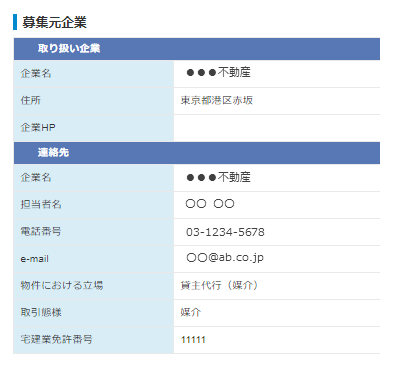
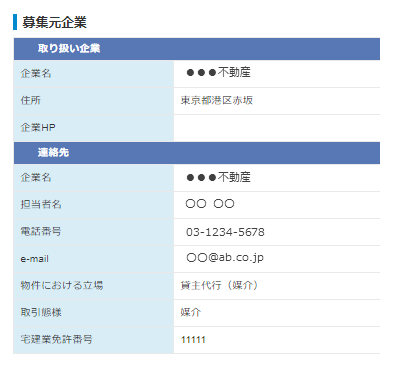
建築確認取得状況とは
建築確認の取得状況を確認する項目です。
宅建業の対象となる募集において、建築確認取得前の物件を募集することは、宅建業法に抵触するため、本サイトでの募集は不可となります。
宅建業の対象となる募集においては、建築済物件または建築確認取得済みの物件の募集をお願いいたします。
出店可能業種とは
募集可能な業種を設定する項目です。
●一般公開で募集する場合
一般公開ページにて表示され、物件検索時の項目としても使用されます。
●オファーで募集する場合
オファー先を選択する画面において業種がデフォルトで設定されます。
オファー先を選択する画面上で業種を変更することも可能ですが、
その変更内容は物件詳細ページの「出店可能業種」には影響しません。
なお、出店可能業種は、オファー先の出店会員が閲覧する物件ページには表示されません。
(同時に一般公開を行う場合、オファー先選択画面で業種変更しても一般公開ページに表示される業種は変更されません。
一般公開ページの業種も変更したい場合は物件詳細ページより「出店可能業種」をご編集ください。)
引渡し条件とは
居抜き:前テナントが使用していた設備(内装、厨房、什器類等)が残っている状態
スケルトン:内装・設備等がない状態
画像の向きを変更したい
画像の向きを変更したい場合は以下の方法をお試しください。
※パソコンやスマホ上で正常な向きで画像が表示されていたとしても
実際に保存されている「画像の向き」情報は異なる場合があり、
サイトへの画像登録時には実際に保存されている方の情報が反映されてしまいます。
以下は保存されている「画像の向き」情報そのものを変更するための操作となります。
①対象となる画像ファイルを右クリックし、「編集」をクリックする。
※編集をクリックすると「ペイント」内で画像が開かれる想定です。
ペイントで画像ファイルを開けなかった場合、
画像ファイルを右クリックしたあと「プログラムから開く」を選択し、「ペイント」をご選択ください。
②画像を表示したい向きに回転する。
③左上の「ファイル」より、「名前を付けて保存」を選択する。
④③で保存したファイルをサイトにアップロードする。
3.募集【F会員】
募集ステータスとは
| 募集ステータス | |
| 募集登録中 | 募集情報を一時保存している状態、または一度募集依頼をした後に、当社から差戻しがあった状態 ⇒募集依頼は完了しておりません。募集を希望する場合は、募集依頼のお手続きをお願いします。 |
| 募集依頼中 | 当社に募集を依頼している状態 ⇒募集内容を確認することができます。 |
| 募集予約中 | 当社が募集を準備している状態 ⇒募集内容を確認することができます。 |
| 募集中 | 募集中の状態 ⇒募集状況を確認することができます。 |
| 募集終了 | オファーの回答、一般公開した物件の問い合せの受付が終了した状態 ⇒募集状況を確認することができます。 |
募集方法(オファー、一般公開)について
募集方法は「オファー」「一般公開」の2種類です。
「オファー」と「一般公開」の違いは以下をご参照ください。
※オファー機能・一般公開機能の利用をご希望の方は、オファー/一般公開を利用したいをご確認ください。


件名とは
オファー情報の管理用として入力してください。オファー先には非開示です。デフォルトは物件情報に記載した物件名が入力されています。
募集物件名とは
オファー時に表示したい物件名を入力してください。デフォルトは物件情報に記載した物件名が入力されています。
回答受付終了日とは
オファーした会員がサイト上で回答できる・物件詳細が閲覧できる期限を設定します。(デフォルトは3ヶ月後)
回答受付終了日を過ぎると、その日から1年が経過するまでの間、回答受付が終了した旨がオファーした会員に表示されます。
物件詳細が開示される期間についても併せてご確認ください。
なお、回答受付終了日より前に成約等の理由で物件が終了した場合は、物件を終了したいをご確認のうえお手続きをお願い致します。
オファー先候補について
登録された物件情報に合致した希望条件を保有しているR会員が、オファー先候補として表示されます。
マッチング対象となる項目は希望条件に登録している項目(希望エリア、取引対象、取引形態、物件面積、複数フロア、メインフロア、用途地域、駐車場有無、立地タイプ、建物タイプ、募集賃料)です。
オファー先を絞り込む
オファー先選択画面では、以下の流れに沿ってオファー先を選択することができます。
STEP1
オファー先候補の絞り込み
オファー先候補の絞り込み
募集情報を送りたい会員種別および業種を選択します。
STEP2
オファー先候補の表示
オファー先候補の表示
「マッチング実行」ボタンを押下することで、
STEP1で選択した条件に沿ったオファー先候補を表示します。
STEP1で選択した条件に沿ったオファー先候補を表示します。
STEP3
オファー先の個別選択
オファー先の個別選択
候補結果より、募集情報を送信する先(オファー先)を選択します。
募集情報の送信を希望しない場合はチェックを外してください。
募集情報の送信を希望しない場合はチェックを外してください。
オファー先候補が少ない
以下の理由が考えられます。
①登録された物件情報にマッチする希望条件をお持ちの出店会員が少ないため。
②再オファーであるため。(再オファーの場合、一度オファー済みの会員にはオファーできません。)
併せて再募集ではなく物件の新規登録となる例もご確認ください。
事業形態の説明
【直営】
自らの屋号を用いて自ら営業する事業形態。
※フランチャイジーに該当する屋号の事業形態は、直営には該当しない扱いとします。
【フランチャイザー/FC本部】
フランチャイズチェーンにおけるチェーンストア本部を経営している事業形態。
または、フランチャイザーに準ずる事業形態。(自らの屋号を他者に使用させ営業させる事業形態)
【フランチャイジー/FC加盟店】
フランチャイズチェーンにおけるチェーンストアのひとつを任されて経営している事業形態(加盟店)。
または、フランチャイジーに準ずる事業形態。(他者の屋号を用いて自ら営業する事業形態)
例)携帯ショップの販売代理店
【ボランタリーチェーン】
多数の小売事業が独立性を保持しつつチェーン化して共同活動を行いながら経営している事業形態。
(屋号を他者と共用するが、FCのような本部と加盟店の上下関係ではなく加盟店が主体のフラットな事業形態)
【業務委託】
小売事業者からの委託を受けて店舗を経営している事業形態。
例)販売代行者
【開業支援/コンサルティング】
自らの出店ではなく、開業支援等を目的として他社へ物件の紹介をする事業形態。
オファーした企業、検討状況を確認したい
以下の方法にて確認が可能です。
●募集履歴詳細画面より確認する場合
募集作業/募集履歴の一覧より、該当物件の【詳細】ボタンを押すとサマリーにて反響数をご確認いただけます。
個別の状況を確認したい場合は【この物件の反響履歴一覧へ】ボタンを押していただくと、物件ごとの反響履歴一覧が表示されます。
●物件詳細画面より確認する場合
物件一覧より該当物件名を押し、左側に表示される【物件の反響を見る】ボタンを押してください。
●反響履歴一覧より確認する場合
反響履歴一覧より【詳細検索+】を押して検索画面を表示させ、物件名など検索条件を絞り込んでください。
デフォルトは「物件担当者が自分の物件のみ表示」、「未回答を除く」の設定になっています。
登録済の物件を募集したい
物件一覧より該当物件の操作欄から【新規募集】ボタンを押してください。募集の登録画面が表示されます。
募集登録手順について詳細を確認したい際は、こちらをご確認ください。
※変更依頼中の場合は、承認が完了してから操作が可能になります。承認完了までしばらくお待ちください。
なお、過去に募集済みの物件を再度募集する場合は、
過去にオファー済みの物件を再度オファーしたいもしくは過去に公開済みの物件を再度公開したい及び
再募集ではなく物件の新規登録となる例も併せてご確認ください。
オファーステータス・公開ステータスについて
| オファーステータス | 詳細 |
|---|---|
| 未オファー | オファーの実行がまだされていない、あるいはオファーでの募集を行っていない状態です。 |
| オファー中 | R会員に対してオファーを行い、回答を受け付けている状態です。 |
| 回答受付終了 |
R会員に対してのオファーの回答受付が終了している状態です。 R会員側からは物件がグレーアウトされ、詳細の閲覧やサイト上での回答ができなくなります。 |
| 表示終了 |
R会員に対してのオファーの回答受付が終了している状態です。 R会員側からは、すべての物件情報が閲覧できなくなります。 |
| 公開ステータス | 詳細 |
|---|---|
| 未公開 | 一般公開の募集実行がまだされていない、あるいは一般公開での募集を行っていない状態です。 |
| 公開中 |
一般公開を行い、物件の問い合せを受け付けている状態です。 公開期限の変更が可能です。 |
| 公開終了 |
一般公開を行い、物件の問い合せの受付が終了している状態です。 再度公開したい場合は、もう一度募集依頼を行ってください。 |
登録に不備があったので、募集依頼中の物件を編集したい
募集ステータスが「募集依頼中」の物件を修正する場合は、募集作業/募集履歴の一覧から【依頼内容確認】ボタンを押して、画面の下部にある【取下】ボタンを押してください。
取下げ後、画面左下にある【削除】ボタンより募集を削除すると物件詳細画面が編集可能となります。
内容を修正いただき、再度募集依頼をお願いします。
なお、取下げをされた場合、再度募集依頼された日を基準として募集実行を行います。
日によってはご請求月が変わる可能性がございますのでご注意ください。
詳細は募集スケジュール及び【F会員用】営業日カレンダーをご参照ください。
募集実行済みの物件を編集したい
募集実行済みの物件を編集したい場合、物件の一覧ページより物件詳細画面を表示させ、
画面左側にある「物件の登録内容を変更する」ボタンより物件の編集を行ってください。
項目によっては物件変更依頼となり、弊社で確認したうえでの変更反映になる場合があります。
再募集ではなく物件の新規登録となる例
以下のような場合には募集済の物件を使用して再度募集するのではなく、物件の新規登録をお願い致します。
・当初登録している区画と別区画を募集する場合
・成約等により一度終了した区画を再度募集する場合
区画の登録変更による再募集はご遠慮ください。
課金対象となる物件の考え方もあわせてご確認ください。
過去にオファー済みの物件を再度オファーしたい
過去にオファー済みの物件を再度オファーしたい場合、希望するオファー先によってお手続きが異なります。
なお、課金対象となる物件の考え方も併せてご確認ください。
1.新たなオファー先にオファーしたい場合
過去のオファーと同じ物件レコードを使用して、新規募集登録をしてください。
過去にオファー済みの会員にはオファーできませんが、
一度目のオファーの際選択をしなかった会員、もしくは新たなオファー先が増えていた場合にオファーが可能です。
新規募集登録の方法は登録済の物件を募集したいをご確認ください。
 2.一度オファーした先+新たなオファー先にオファーしたい場合
過去のオファーと同じ物件レコードは使用せず、物件を新規登録してオファーしてください。
過去のオファー先にも新たなオファー先にもオファー可能です。
登録方法は物件を登録したい_登録方法をご確認ください。
2.一度オファーした先+新たなオファー先にオファーしたい場合
過去のオファーと同じ物件レコードは使用せず、物件を新規登録してオファーしてください。
過去のオファー先にも新たなオファー先にもオファー可能です。
登録方法は物件を登録したい_登録方法をご確認ください。



物件詳細が開示される期間について
弊社にて募集実行後、回答受付終了日及び公開終了日(※)までは募集先に物件詳細が開示され、反響の受付が可能です。
この日を過ぎますと物件詳細は非開示となります。
※募集方法がオファーの場合は回答受付終了日、一般公開の場合は公開終了日となります。
なお、オファーで募集を行った場合のみ、
回答受付終了日から1年が経過するまでの間、回答受付が終了した旨の表示がされます。
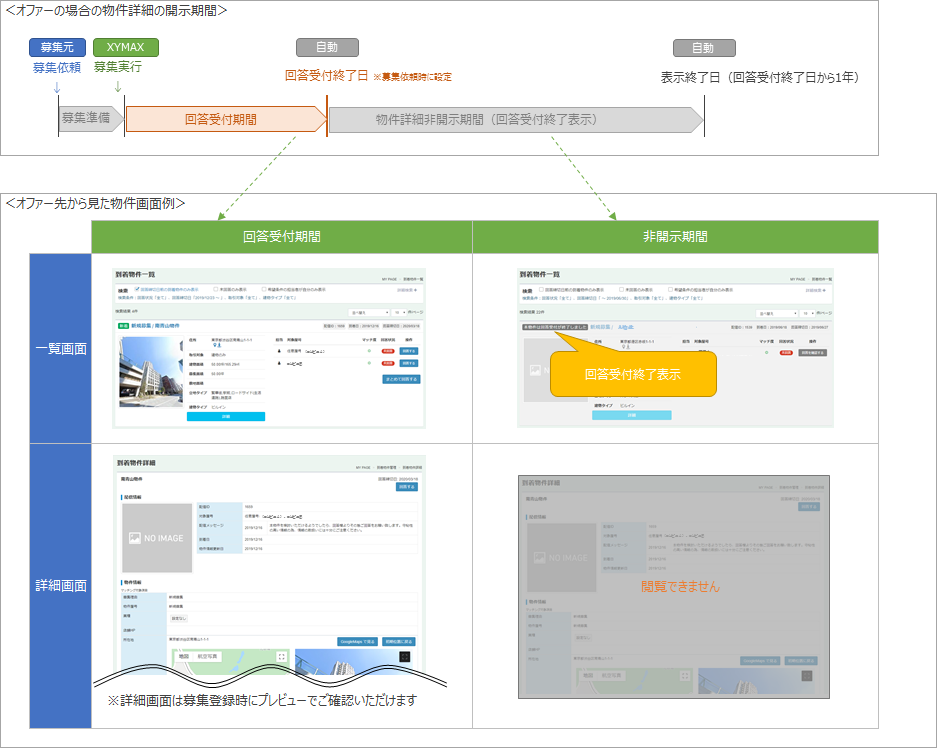
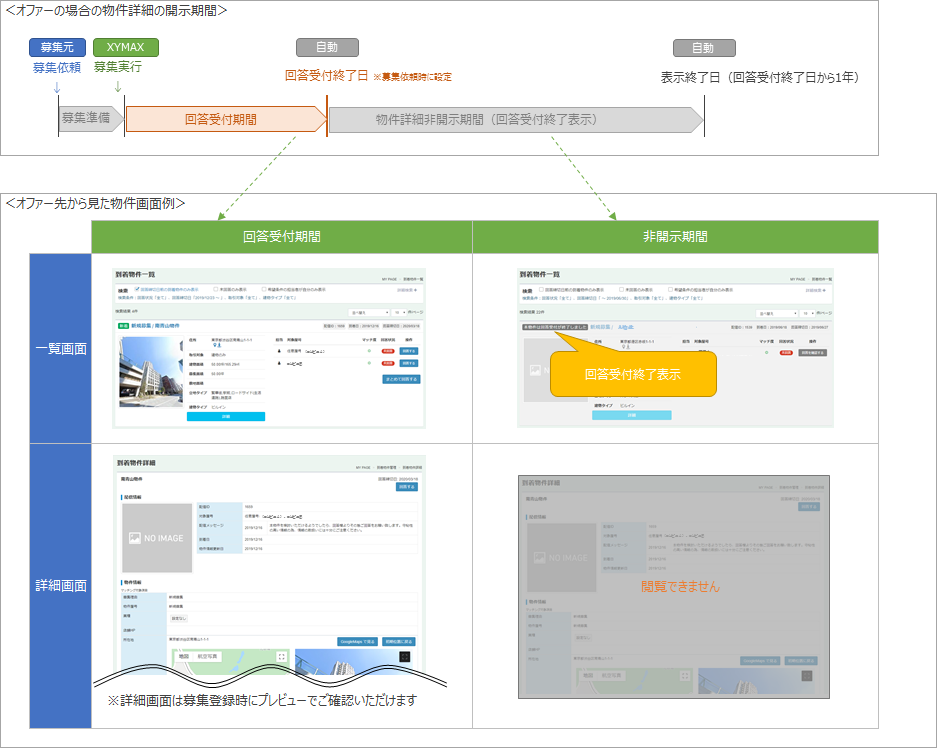
オファーを終了したい
以下の方法にてオファーの終了が可能です。
※オファーだけでなく物件そのものを終了したい場合は物件を終了したいをご確認ください。
●物件一覧画面より操作する場合
対象物件のオファーステータスの横にある▼をクリックし、
【この物件のオファーを終了する】ボタンを押してください。
●物件詳細画面より操作する場合
物件の詳細画面左側、【オファーの確認、終了】ボタンを押してください。
募集履歴一覧画面に遷移しますので、その後は下記の「募集履歴一覧画面より操作する場合」の通り操作してください。
●募集履歴一覧画面より操作する場合
終了したいオファーの行の操作欄にある【オファー終了】ボタンを押してください。
●募集履歴詳細画面より操作する場合
【オファーを終了する】ボタンを押してください。
一般公開の期間を変更・終了したい
以下の方法にて一般公開の公開期間の変更もしくは終了が可能です。
※一般公開だけでなく物件そのものを終了したい場合は物件を終了したいをご確認ください。
●個別に変更・終了する場合
①物件の一覧ページより、物件の詳細画面を表示する。
②画面左側の【公開終了日を変更する】または【公開を終了する】ボタンを押す。
●一括で変更する場合
①物件の一覧ページを開き、「一般公開 公開終了日の一括変更モードを」横にある【ONにする】を押す。
※公開終了日を一括変更できる状態になります。
②公開終了日を変更したい物件にチェックを付け、【選択した物件を一括変更する】を押す。
③表示されたポップアップ上で公開終了日を選択する。
※ポップアップに表示される公開終了日は、最長延長期間である、操作日+3ヶ月先がデフォルトで選択されています。
④【公開終了日を変更する】を押す。
なお、未公開物件(一般公開を募集依頼中の物件も含む)、公開終了日が終了した物件、物件変更依頼中の物件は公開終了日変更の対象外となります。
公開が終了した物件を再度公開したい場合は、過去に公開済みの物件を再度公開したいをご確認ください。
過去に公開済みの物件を再度公開したい
再度募集依頼をお願いいたします。
物件一覧より対象物件の操作欄から【新規募集】ボタンを押し、募集方法「一般公開」を選択の上、募集依頼をしてください。
※変更依頼中の場合は、承認が完了してから操作が可能になります。承認完了までしばらくお待ちください。
選択できない募集方法がある
以下のいずれかの理由により選択できる募集方法が制限されています。
●募集方法が表示されているが選択できない場合
ご契約いただいていない機能(募集方法)のため選択ができません。
ご契約をご希望の場合はオファー/一般公開を利用したいをご確認ください。
●選択したい募集方法が表示されていない場合
物件情報のご登録内容により、選択できる募集方法が制限される場合があります。
恐れ入りますが表示されている募集方法の中からご選択くださいますようお願いいたします。
4.反響【F会員】
反響履歴一覧に表示される物件について
物件の担当者に関わらず、自らが担当する屋号で登録された物件の反響の閲覧が可能です。
デフォルトは「物件担当者が自分の物件のみ表示」、「未回答を除く」の設定になっています。
【詳細検索+】を押して検索画面を表示させ、物件名など検索条件を絞り込んでください。
募集後の個別の反響が知りたい
確認方法についてはオファーした企業、検討状況を確認したいをご参照ください。
なお、反響のあった企業のみご確認したい場合は
反響履歴一覧で「未回答を除く」にチェックを入れ、再度検索してください。
また、「検討可」や「その他」でご回答いただいたお客様へご連絡をお願いいたします。
ご連絡方法については受け取った反響への返答についてをご参照ください。
受け取った反響への返答について
反響の通知メールに記載のURLを開き、【反響履歴】より連絡先をご確認のうえ直接ご担当者様にご連絡ください。
反響履歴一覧より【詳細】ボタンを押しても同じ画面がご確認いただけます。
5.希望条件【R会員】
募集元に開示される希望条件の範囲について
募集元企業に、希望条件情報が開示されることはありません。
募集元の登録する物件情報に合致し、オファー先候補として表示できるかどうかの条件としてのみ利用されます。
なお、オファー先候補として表示された際には、企業名、屋号名、会員種別、業種、事業形態が開示されます。
オファーメールの受信設定
希望条件と合致する新着物件があった場合、希望条件の担当者に出店のオファーメールが送信されます。
このメールの受信設定は、画面右上に表示されているユーザー名をクリックし、「ログインユーザー情報」より設定が可能です。「メール受信有無」の【受信メールを個別に設定する】ボタンより受信するメールを個別に選択いただけます。
なお、「受信しない」を選択した場合でも、当サイトの利用に関する重要なお知らせはお送りすることがあります。あらかじめご了承ください。
希望条件をコピーしたい
希望条件詳細ページのサイドバーにある【コピー】ボタンを押してください。
必要に応じて内容をご編集のうえ、ご登録をお願いいたします。
希望条件を削除したい
希望条件詳細ページのサイドバーにある【削除する】ボタンで希望条件を削除するか、【無効にする】ボタンで利用を制御してください。
「無効」にしている期間は出店のオファーは届きませんが、必要なタイミングで「有効」にしてオファーの受け取りを再開することが可能です。
※一般ユーザーは、自身が担当となっている希望条件のみ削除・無効化が可能になっております。
※他ユーザーが担当となっている希望条件の削除・無効化をご希望の場合は、該当の担当者または管理ユーザーへご依頼ください。
※管理ユーザーの確認方法については、管理ユーザーを確認したいからご確認ください。
一覧に表示される希望条件について
デフォルトは「物件担当が自分の希望条件のみ表示」の設定になっています。
希望条件の担当者に関わらず、自らが担当する屋号で登録された希望条件の閲覧が可能です。
【詳細検索+】を押して検索画面を表示させ、屋号など検索条件を絞り込んでください。
なお、出店のオファーメールは希望条件の担当者にのみ配信されます。
マッチング条件について
登録された希望条件と、募集される物件の条件の全部または一部が合致した場合に物件がオファーされます。
マッチ度についてもご参照ください。
マッチング対象となる項目は希望条件に登録している項目(希望エリア、取引対象、取引形態、物件面積、複数フロア、メインフロア、用途地域、駐車場有無、立地タイプ、建物タイプ、募集賃料)全てです。
希望条件名とは
任意の希望条件名を設定することが可能です。管理用のため、開示はされません。
希望条件の担当者を複数名設定したい
1つの希望条件につき担当者は1名のみとなっておりますが、希望条件のコピーをすることで同じ条件のオファーを複数名で受け取ることが可能となります。
コピーの方法につきましては希望条件をコピーしたいをご参照ください。
選択したい屋号がない
ご希望の屋号が登録済みかどうかでお手続きが異なります。
画面右上に表示されているユーザー名をクリックし、「会社情報」よりご確認ください。
※なお、下記の両操作は管理ユーザーの方のみ可能です。一般ユーザーの方は管理ユーザーにご依頼ください。
管理ユーザーの確認方法については管理ユーザーを確認したいからご確認ください。
●屋号登録済みの場合
ご希望の屋号がご自身の担当屋号として設定されていないことが原因と思われます。
担当屋号を変更・追加したいをご確認ください。
●屋号登録がない場合
屋号を追加する必要がありますので、会社情報の【屋号新規登録申請】よりご依頼ください。
取引対象とは
オファーを希望する物件の種類を指します。「建物のみ/土地のみ/土地・建物両方」のいずれかを選択してください。「土地建物両方」は土地または建物のいずれかの条件が合致した場合に出店のオファーが届きます。
メインフロアとは
地上階、メインエントランスのあるフロア、ペデストリアンデッキと直結のフロア等、建物の中で最も交通量が多いフロアを指します。
建物タイプとは
ビルイン:ビルの全部または一部を募集対象とした物件
フリースタンディング:道路沿いに立地し、主に駐車場を備えた単独の建物を募集対象とした物件
SC(箱型):ショッピングセンター、デパート、駅ビルなどの商業施設の一部を募集対象とした物件
SC(パワーセンター):道路沿いに立地し、同一敷地内にカテゴリーキラーを集めたショッピングセンターの一部を募集対象とした物件
「条件全てに合致する物件以外は受け取らない」について(マッチ度△を受け取らない)
登録された全ての条件を満たす物件のみのオファーを希望される方は「条件全てに合致する物件以外は受け取らない」にチェックを入れてください。マッチ度が△の物件はオファーされません。
マッチ度についても併せてご確認ください。
6.オファー物件【R会員】
一覧に表示されるオファー物件について
希望条件の担当者に関わらず、自らが担当する屋号で登録された希望条件に対するオファー物件の閲覧が可能です。
検索条件の変更により、自らが担当する希望条件にオファーされた物件のみを表示させることも可能です。
なお、オファーメールは希望条件の担当者にのみ配信されます。
過去に届いたオファー物件を検索したい
オファー物件一覧ページは、回答受付終了日前のオファー物件がデフォルトで表示されます。
【回答受付終了日前のオファー物件のみ表示】のチェックを外すと、過去に届いたオファー物件の確認が可能です。
【詳細検索+】ボタンを押して検索画面を表示させると、より詳細な検索を行うことができます。
それでも過去に届いた物件がない場合は、以下の理由によりサイトから情報が削除されている場合があります。
①回答受付終了日より1年が経過したため。
②募集元の意向により物件が終了となったため。
物件情報が届かない
●サイトでもメールでもオファー物件が届いていない場合下記原因が考えられます。
①希望条件の登録がされていない。
物件情報を受け取るためには、希望条件の登録が必要となります。
「希望条件一覧」よりご確認の上、ご登録下さい。
②登録した希望条件が厳しい。
希望条件にご登録いただいた面積を少し広げていただくなど
条件の変更をしていただくと、オファー物件が増える可能性がございます。
③募集物件が少ないエリアを希望している。
エリアによっては物件数が少ないため、
条件を緩和頂いてもすぐには物件がオファーされない可能性がございます。
予めご了承頂けますと幸いです。
※なお、インフォニスタ公開サイトにて検索条件を保存することで、
物件情報が公開された場合にマッチングメールが届くようになります。
より多くの物件情報の受取りが出来るようになる可能性がございますので、是非ご活用ください。
検索条件の保存はこちらからお願い致します。
●サイト上では物件情報が届いているが、オファーメールの通知がない場合下記原因が考えられます。
①自身が担当となる希望条件がない。
自身が担当となる希望条件がない場合、オファーメール通知が届きません。
「希望条件一覧」よりご確認の上、必要に応じて希望条件のコピー・登録をしてください。
※【自分が担当の希望条件のみ表示】のチェックを外すと、担当屋号の他の希望条件を確認できます。
コピーの方法につきましては希望条件をコピーしたいをご参照ください。
②受信設定をOFFにしている。
メール受信をOFFにしている場合、オファーメールが届きません。オファーメールの受信設定をご参照ください。
回答ができない(回答受付終了)
オファー物件の回答受付終了日が経過すると物件がグレーアウトされ、詳細の閲覧やサイト上での回答ができなくなります。
また、回答受付終了日より1年が経過した日または募集元の意向により物件が終了となった場合は、貴社の回答状況を含めて全ての情報が閲覧できなくなります。
的外れな物件ばかりくる
設定している条件が貴社のご意向に沿っていない可能性があります。
受信したメールの種類により条件の変更画面が異なりますのでメールタイトルをご確認ください。
●出店のオファーメール(オファー物件)
希望条件一覧よりご登録の条件をご確認、ご編集ください。
なお、マッチ度が△の物件は、一部の条件が合致していない物件です。
こちらが不要な場合は希望条件の「オファー受信設定」の利用をご検討ください。
マッチ度について、条件全てに合致する物件以外は受け取らないについても併せてご確認ください。
●新着公開物件メール(一般公開物件)
保存した検索条件よりご登録の条件をご確認、ご編集ください。
同じ内容のメールが2通くる
マッチ度について
希望条件に登録いただいた全ての条件と合致している物件はマッチ度が○で配信されますが、
希望条件と一部合致しない物件もマッチ度が△で配信されることがあります。
例)希望条件の建物面積が50~100坪の場合
・建物面積が60坪の物件→マッチ度○
・建物面積が47坪の物件→マッチ度△
物件に関する回答/質問がしたい
【回答する】または【回答を変更する】ボタンよりご回答ください。
物件に関する質問は「検討可」または「その他」を選択いただき、「検討コメント」欄にご記入ください。
募集窓口の担当者より連絡を差し上げますので、連絡がつきやすい携帯番号等をご記入くださいますようお願いいたします。
お急ぎの場合は、オファー物件詳細ページの最下部にございます連絡先までご連絡ください。
お問い合せをされる際は①インフォニスタサイトを見ての連絡であること②募集ID③物件名をお伝えいただくとスムーズです。
回答フォームに携帯番号を毎回入力するのが不便
回答フォームはユーザー情報を引用しています。携帯番号のご登録をいただきますと、毎回の入力が不要になり便利です。ログインユーザー情報より、携帯電話番号をご登録ください。
まとめて回答する
複数の対象屋号をまとめて回答する場合は、【まとめて回答】ボタンより、回答対象の屋号を選択してから回答してください。回答受付終了日前かつ、未回答の屋号が2以上残っている場合にご利用いただけます。
回答受付終了日について
回答受付終了日が経過すると詳細の閲覧やサイト上での回答が不可能になります。回答受付終了日までのご回答をお願いします。
物件情報の物件屋号/業種とは
オファー物件の現行または直近の利用者が判明している場合に参考情報として記載しています。
利用者が不明な場合や新築物件の場合などは具体的な情報は記載されません。
募集権利形態とは
物件を募集するにあたり、入居テナントに希望する権利形態のことです。
募集面積とは
募集可能な面積のパターンです。分割や区画の組み合わせなども含みます。
マッチング対象項目となっており、募集面積のいずれかが希望条件の建物面積と合致すると建物面積がマッチングしたと認識されます。
募集賃料について
原則として、建物面積に記載した区画すべての合計金額を月額(税抜)で表示しています。
7.利用プラン・課金【F会員】
料金形態について
利用プランを確認したい
※本操作は管理ユーザーの方のみ可能です。一般ユーザーの方は管理ユーザーにご依頼ください。管理ユーザーの確認方法については管理ユーザーを確認したいからご確認ください。
※管理ユーザーの追加をご希望の場合は管理ユーザーを変更したいをご参照ください。
画面右上に表示されているユーザー名をクリックし、請求一覧より、各月の請求情報の基本料金をご確認ください。
請求情報を確認したい
※本操作は管理ユーザーの方のみ可能です。一般ユーザーの方は管理ユーザーにご依頼ください。管理ユーザーの確認方法については管理ユーザーを確認したいからご確認ください。
※管理ユーザーの追加をご希望の場合は管理ユーザーを変更したいをご参照ください。
画面右上に表示されているユーザー名をクリックし、請求一覧よりご確認ください。
毎月第5営業日に表示いたします。弊社営業日につきましては、【F会員用】営業日カレンダーをご確認ください。
なお、請求対象となる物件を確認したい場合は、課金の対象物件を確認したいをご確認ください。
課金対象となる物件の考え方(オファー)
オファーの募集実行をした物件情報に対して課金を行います。
物件情報のオファーは複数回行うことが可能ですが、複数回おこなった場合、課金対象となるのは、初回のみとなります。
但し、再オファーにおいては以前オファーした先に重複してオファーすることはできません。
再募集ではなく物件の新規登録となる例も併せてご確認ください。
※一般公開は当面の間無料となっております。


課金の対象物件を確認したい(オファー)
物件一覧よりご確認いただけます。
課金の対象は各物件の初回オファーのみとなりますので、下記方法でご確認下さい。
※一般公開は当面の間無料となっております。
①画面左上「物件」をクリックし、物件一覧ページを開く。
②【物件担当者が自分の物件のみ表示】のチェックをはずす。
③【詳細検索+】を押して検索画面を表示させる。
④「初回オファー実行日」に必要期間を入力し、【検索】を押す。
請求書を郵送してほしい
請求書の郵送は行っておりません。
請求情報画面よりPDFファイルをご印刷いただけますよう、よろしくお願いいたします。
なお、口座振替サービスも行っています。ご希望の方は口座振替にしたいより、お手続き方法をご確認ください。
【F会員用】営業日カレンダー
弊社の営業日カレンダーはこちらからご確認ください。
http://mg.infonista.jp/file/infonista-kaiin/calendar.pdf
利用プランを変更したい
利用プランを解約したい
利用プランご契約手続きについてをご確認の上、お手続きください。
解約申請書はこちらからダウンロードをお願いいたします。
領収書について
口座振替の際の電磁記録を含む通帳の写しや、
お振込みいただいた際に発行される金融機関の「払込金受領証」や払込完了画面などの
受領証(以下、総称して「受領証等」といいます)が正式の領収書(払込証明)となりますので、
それらをもって当社による領収書の発行に代えさせていただきます。
当社から改めて領収書(払込証明)を発行することは行っておりませんので、
領収書(払込証明)が必要な方は、受領証等を紛失せぬよう、保管をお願いいたします。
口座振替にしたい
口座振替のご案内及び預金口座振替依頼書記入例を必ずご確認のうえ、
以下の流れに沿って預金口座振替依頼書をご提出ください。
1.【貴社】預金口座振替依頼書ダウンロード、印刷、捺印
2.【貴社】捺印済み預金口座振替依頼書原本を弊社に郵送
3.【弊社】預金口座振替受付のお知らせ(原本確認後)
※弊社への書類到着日によって口座振替開始月が異なりますのでご注意ください。
※書類に不備があった際は再提出をお願いする場合がございます。
その場合は、再提出いただいた書類到着日に準じて口座振替を開始いたします。
口座振替日について
口座振替日は毎月27日となります。(土・日・祝日の場合は翌営業日)
具体的な日程は【F会員用】営業日カレンダーにてご確認ください。
口座振替先を変更したい
新規にお申し込みいただく場合と同様に、預金口座振替依頼書のご提出が再度必要となります。
口座振替にしたいをご確認の上、お手続きをお願いいたします。
※弊社への書類到着日によって口座振替変更月が異なりますのでご注意ください。
オファー/一般公開を利用したい
利用プラン(オファー/一般公開)のお申込みをご希望の場合は、
以下の資料をご参照のうえ、お手続きをお願い致します。
・利用プランご契約手続きについて
・利用プランご利用料金について
・料金形態について
利用プラン申請書はこちらからダウンロードをお願いいたします。
※一般公開は当面の間無料となっております。
請求通知の送付先を変更したい
請求通知は管理ユーザーの方にお送りしております。
送付先をご変更したい場合は、こちらをご確認ください。